macOS Sierra가 드디어 나왔습니다. 베타 버전에서 지난 몇 달 동안 이 OS로 작업한 결과 재미있는 경험이었다는 것을 인정해야 합니다. macOS Sierra는 최종 베타 버전에서 매우 안정적입니다. Siri와 같은 새로운 기능은 잘 작동하며 나머지 OS와 잘 통합된 것으로 보입니다. macOS Sierra를 처음 사용하는 경우 다음을 읽는 것이 좋습니다. 주요 기능 중 일부에 대한 검토 베타 버전 탐색의 주요 내용.

MacBook을 처음 설치할 때 몇 가지 큰 골칫거리를 일으킨 El Capitan과 달리 이 새로운 OS는 설치가 간편했으며 지금까지 극적인 성능 문제를 일으키지 않았습니다. 새로운 Mac OS를 설치하면 항상 초기에 약간의 딸꾹질이 있습니다. 이러한 문제의 대부분은 주로 컴퓨터의 기존 타사 소프트웨어와 관련이 있습니다. 이 기사에서는 몇 가지 일반적인 macOS Sierra 문제를 살펴보고 이를 해결하기 위한 제안을 제공합니다.
macOS Sierra를 설치하기 전에 컴퓨터의 호환성을 확인하십시오. iMac의 경우 2009년 후반 이후 모델이 필요합니다. 원래의 플라스틱 Macbook은 Sierra를 실행하지 않습니다. 2009년 후반 이후의 알루미늄 모델만 호환됩니다. Macbook Pro의 경우 2010년 이후 모델이 필요합니다. ( 독자들은 2009년 후반 플라스틱 MacBook을 Sierra로 업그레이드할 수 있다고 제안했습니다. 아래에 기기 호환성을 위한 Apple의 링크를 첨부합니다.)
업데이트: 2016년 9월 21일 – Apple 사이트를 확인하세요. 여기 macOS Sierra 호환성의 최신 정보.
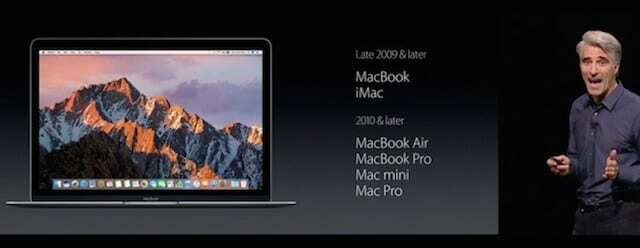
또한 할 것을 기억하십시오 TimeMachine을 사용한 백업 macOS를 설치하기 전에. 다음은 macOS Sierra 경험과 관련된 가장 일반적인 몇 가지 문제입니다.
내용물
- macOS 10.12.2로 업그레이드한 후 Safari 문제
-
macOS Sierra 업데이트 후 Mac이 시작되지 않음
- Duet 디스플레이와 관련된 시작 문제
- Safari 확장 프로그램이 macOS Sierra에서 작동하지 않음
-
Mac에서 Siri가 작동하지 않음
- 알림에 Siri 검색 결과 고정
- 스페이스 키를 병렬로 사용할 수 없음
- Finder가 응답하지 않거나 정지됨
- 느린 이메일 경험
- macOS Sierra로 업데이트한 후 인쇄할 수 없음
-
다시 El Capitan으로 다운그레이드
- 관련 게시물:
macOS 10.12.2로 업그레이드한 후 Safari 문제
최신 macOS 업그레이드는 Safari 및 메일 사용과 관련하여 Sierra 사용자에게 몇 가지 문제를 일으키는 것으로 알려졌습니다. 문제가 발생하는 대부분의 사용자는 다음 두 가지 주요 단계를 사용하여 문제를 해결할 수 있습니다.
- Mac에서 "Rapport" 애플리케이션을 사용하고 있는지 확인하십시오. 이것은 최신 macOS Sierra 업그레이드 후 문제를 일으키는 것 같습니다. Safari를 작동시키려면 공급업체의 지침에 따라 이 응용 프로그램을 제거한 다음 Mac을 재시동해야 합니다.
- 프록시 문제. Safari 문제를 일으키는 알려진 프록시 문제가 있는 것 같습니다. 시스템 환경설정 > 네트워크 > 고급 > 프록시 탭으로 이동합니다. "프로토콜 선택"에서 확인란을 클릭하지 않았는지 확인하십시오. 여기에서 확인란이 선택되어 있으면 선택을 취소하고 "적용"을 클릭해야 합니다. 완료되면 MacBook을 다시 시작하십시오.
macOS Sierra 업데이트 후 Mac이 시작되지 않음
이것은 주로 오래된 컴퓨터에서 새로 설치하는 일반적인 문제입니다. macOS Sierra를 설치할 수 있지만 컴퓨터를 시작하려고 할 때 회색/흰색 화면이 표시됩니다. 문제를 해결하려면 아래 단계를 따르세요.
- Mac을 재시동하고 Command, Option, P 및 R 키를 길게 눌러 NVRAM을 재설정하십시오.
- 시스템 관리 컨트롤러를 재설정해 보십시오. Mac의 전원을 끄고 Mac에서 모든 케이블을 뽑은 다음 몇 분 동안 기다렸다가 케이블을 연결하고 Mac을 시동하십시오.
- 안전 모드에서 Mac을 부팅하고(전원 버튼을 누르고 Shift 키를 누른 상태로) Mac에 최소 9GB의 여유 공간이 있는지 확인합니다.
- El Capitan에서 macOS Sierra로 업데이트하는 데 문제가 발생하지 않도록 하려면 모든 타사 Kext 및 확장을 제거하십시오.
- 마지막으로 설치했을 수 있는 바이러스 백신 프로그램을 제거하십시오.
- 다음과 같이 컴퓨터에서 PPTP VPN 소프트웨어를 제거해야 합니다. Apple은 지원을 제거했습니다. macOS 시에라
- 에 대한 자세한 게시물을 살펴보십시오. macOS Sierra와 관련된 시작 문제 여전히 도전이 있다면
Mac 흰색 화면 문제를 해결하려면 단계별 비디오를 확인하십시오.
Duet 디스플레이와 관련된 시작 문제
듀얼 모니터 및 Duet Display를 사용하는 경우 시작 문제가 발생할 수 있습니다. 이것은 macOS Sierra 베타 버전 및 앱 호환성의 주요 문제 중 하나였습니다.
이 문제를 해결하려면 DuetDisplay.kext 파일을 찾아 휴지통으로 이동하세요. 이 파일은 /Library/Extensions 폴더에서 찾을 수 있어야 합니다. 파일을 찾을 수 없으면 터미널 세션을 열고 다음을 입력할 수 있습니다.
Sudo kextunload /System/Library/Extensions/DuetDisplay.kext 또는
Sudo kextunload –b com.karios.driver. 듀엣디스플레이
Duetdisplay 관련 kext 파일을 제거한 후 Mac을 재부팅하면 시작해야 합니다.
Safari 확장 프로그램이 macOS Sierra에서 작동하지 않음
일부 사용자는 1 암호 및 광고 차단 소프트웨어와 같은 일반적인 Safari 확장이 macOS 설치 후 올바르게 작동하지 않는다는 것을 발견했습니다. 이 문제가 발생하면 Safari 확장 프로그램을 하나씩 다시 설치해야 할 수 있습니다.
- Mac에서 Safari 세션 닫기
- users/yourname/Library/Safari/Extensions 폴더를 찾습니다.
- 다시 설치하려는 각 파일을 두 번 클릭하십시오.
- 확장 페이지 보기 요청 시 Safari에서 예 확인
- 확장 페이지에서 지금 설치를 클릭합니다.
macOS 업데이트 이후 다른 Safari 관련 문제가 발생하는 경우 자세한 내용을 확인하십시오. 사파리 문제 해결 가이드 사후 업그레이드 문제를 처리합니다.
Mac에서 Siri가 작동하지 않음
이것은 아마도 많은 사용자에게 macOS Sierra에서 가장 바람직한 기능 중 하나일 것입니다. 우리는 Mac에서 Siri 기능을 사용할 때 큰 문제를 보지 못했습니다. Mac에서 Siri가 작동하지 않는 경우 아래와 같이 일부 주요 설정을 다시 확인해야 할 수 있습니다.
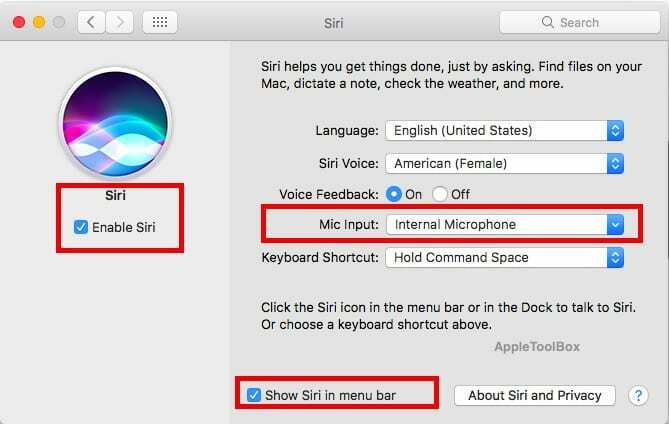
- 분명한 것은 Mac에서 인터넷 설정을 확인하고 연결되어 있는지 확인하는 것입니다. 이것은 과거에 인터넷 연결이 필요하지 않은 Mac에서 향상된 받아쓰기 기능을 사용한 사람들에게 특히 해당됩니다.
- 시스템 환경설정이 Siri에 대해 올바르게 설정되어 있는지 확인하십시오. > 시스템 환경설정 > Siri를 클릭합니다. 그것을 확인하십시오 "시리 활성화" 확인이 활성화되었습니다.
- 처음에 이것을 시도했을 때 외부 헤드셋이기 때문에 마이크 설정이 잘못되어 Siri에 문제가 발생했습니다. 마이크 입력이 다음으로 설정되어 있는지 확인하십시오. 내부 마이크.
- 지정된 키보드 단축키를 확인하고 동일한 단축키를 사용하여 Siri를 호출하고 있는지 확인하십시오. 바로 가기에 문제가 있는 경우 간단히 활성화 메뉴 막대에 Siri 표시 메뉴 막대에서 Siri 아이콘을 클릭하여 작동하는지 확인하십시오.
- Sisi를 활성화하는 기본 단축키는 Cmd+Space입니다. 이것은 이전 OS 버전의 Spotlight에 이전에 사용되었습니다. 선택하여 시스템 환경 설정에서 확인하고 변경하십시오. 사용자 정의 키보드 단축키
알림에 Siri 검색 결과 고정
macOS Sierra에 추가된 옵션 중 하나는 Siri 검색 결과를 알림 센터에 고정하는 기능입니다.
Siri 검색 결과의 오른쪽 상단에 '+' 아이콘이 있습니다. 이것을 클릭하면 검색 결과가 알림 센터의 오늘 보기에 추가되고 결과가 동적으로 업데이트됩니다.
파일 검색, 스포츠 업데이트, 날씨, 트윗 및 Siri 결과의 웹 검색을 알림에 포함하도록 선택할 수 있습니다.
스페이스 키를 병렬로 사용할 수 없음

이것은 macOS Sierra에 대한 초기 시험에서 언급한 문제였습니다. macOS Sierra에서 Parallels를 실행하는 경우 가상 머신에서 space 키가 작동하지 않았습니다.
회사는 얼마 전에 이에 대한 해결 방법 솔루션을 게시했으며 이에 대한 세부 정보를 확인할 수 있습니다. 페이지를 방문하여 해결.
Finder가 응답하지 않거나 정지됨
macOS 업그레이드 후 파인더 앱이 응답하지 않거나 정지된 것처럼 보이면 다음을 시도하십시오. SMC 리셋 이 성가신 문제를 해결해야 합니다. 구형 MacBook에서 이 문제를 발견했습니다. 최신 모델에서는 지금까지 이 문제가 발생하지 않았습니다.
앱 라인을 따라 빈 앱 스토어 화면에 문제가 있는 경우 업데이트 후 다음을 수행할 수 있습니다. Macbook/iMac에서 일부 App Store 파일을 이동하는 단계를 따르면 쉽게 해결할 수 있습니다. 같이 이 기사에서 설명합니다.
느린 이메일 경험
여러 사람들이 macOS로 업그레이드한 후 이메일 서비스가 매우 느리다고 불평했습니다. 이 문제에 직면한 경우 한 가지 옵션은 메일 인덱스를 다시 작성하는 것입니다. 색인을 재구축하려면 메일 사이드바에서 메일상자를 선택한 다음 메일상자 > 재구축을 선택하십시오. 사서함 크기에 따라 이 작업은 시간이 걸릴 수 있습니다. 재구축 후 이메일 경험이 훨씬 빨라집니다.
macOS Sierra로 업데이트한 후 인쇄할 수 없음
많은 사용자가 Macbook/iMac을 프린터에 연결하고 macOS Sierra로 업데이트한 후 인쇄할 수 없다는 것을 발견했습니다. 이 문제가 발생하면 다음을 제공합니다. 몇 가지 팁 이 문제를 해결하기 위해. 이 팁은 인쇄 문제를 해결하는 데 도움이 되지만 스캔 문제를 해결하지 못할 수도 있습니다.
다시 El Capitan으로 다운그레이드
마지막으로 어떤 이유로든 Mac을 다시 El Capitan으로 다운그레이드 macOS Sierra의 최신 업데이트를 기다리면 쉽게 할 수 있습니다.
노트북이 Apple의 El Capitan과 함께 배송된 경우 시작 시 CMD + ALT/Option + R을 누르고 있으면 인터넷 복구로 부팅됩니다.
Mac과 함께 제공된 원래 OS를 다운로드하고 다시 설치합니다.
El Capitan과 함께 제공되지 않은 이전 Mac이 있는 경우 El Cap 이미지를 다운로드하고 해당 이미지에서 다시 설치해야 합니다.
- Wi-Fi 연결 또는 이더넷 연결을 설정하고 OS X 복구(cmd+R)로 재부팅합니다.
- 매킨토시 HD 지우기
- MBP를 인터넷 복구(cmd + 옵션 +R)로 재부팅하면 이제 원래 버전의 OS X를 설치할 수 있습니다.
앞으로 진행하고 더 많은 질문과 의견을 받으면 이 게시물을 계속 업데이트하겠습니다.
macOS Sierra 환경에서 발생하는 다른 문제가 있으면 알려주십시오.

Apple에 A/UX가 일찍 도착했을 때부터 기술에 집착한 Sudz(SK)는 AppleToolBox의 편집 방향을 책임지고 있습니다. 그는 캘리포니아 로스앤젤레스에 거주하고 있습니다.
Sudz는 수년에 걸쳐 수십 개의 OS X 및 macOS 개발을 검토하여 macOS의 모든 것을 다루는 것을 전문으로 합니다.
전생에 Sudz는 포춘 100대 기업의 기술 및 비즈니스 혁신 열망을 도왔습니다.